电脑蓝屏后重启一直黑屏的解决方法(黑屏问题困扰)
- 经验技巧
- 2024-10-07
- 30
电脑蓝屏是许多计算机用户经常遇到的问题,但当出现电脑蓝屏后重启后却一直黑屏的情况时,很多人可能会陷入困惑。本文将为大家提供15个解决电脑蓝屏后重启一直黑屏问题的步骤,希望能够帮助到遇到这一问题的用户。
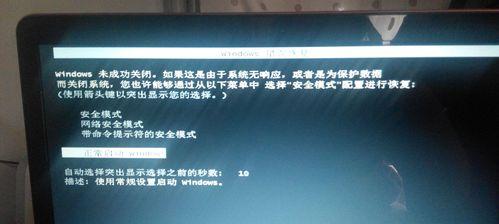
1.检查硬件连接是否松动
确认电脑的所有硬件连接是否牢固,包括显示器、键盘、鼠标、电源线等,确保没有松动或者断开的情况。
2.检查电脑是否正常通电
检查电源线是否插好,并且确保电源插座正常供电,可以尝试更换电源线或插座,确保电脑正常通电。
3.尝试进入安全模式
在开机过程中多次按下F8键,尝试进入安全模式,如果成功进入安全模式,可能是某个驱动程序或软件引起了问题。
4.检查硬件驱动是否正常
在安全模式下,打开设备管理器,查看是否有硬件驱动程序出现问题,如有问题可以尝试更新或重新安装驱动程序。
5.检查操作系统是否完整
运行系统自带的系统修复工具,如Windows系统的“系统还原”功能,可以选择一个较早的日期还原系统,以修复可能损坏的文件。
6.检查磁盘是否损坏
使用磁盘检查工具(如Windows系统的磁盘检查工具)扫描并修复可能存在的磁盘错误,确保硬盘没有损坏。
7.清理内存和重新启动
将电脑关机,拆下内存条并清洁插槽,然后重新插入内存条,重新启动电脑。
8.检查病毒和恶意软件
运行安全软件进行全面扫描,确保电脑没有受到病毒或恶意软件的感染。
9.检查显示器和显示器线缆
检查显示器线缆是否正常连接,尝试用其他显示器替换原来的显示器,确保显示器本身没有故障。
10.恢复默认BIOS设置
进入计算机的BIOS设置,恢复默认设置,排除可能存在的BIOS设置问题。
11.检查显卡驱动程序
更新显卡驱动程序或者尝试回滚到较早版本的驱动程序,以解决可能由显卡驱动引起的问题。
12.检查最新安装的软件或驱动程序
如果在出现蓝屏之前最近安装了新软件或驱动程序,可以尝试卸载或恢复到较早的版本。
13.使用系统修复工具
使用系统自带的修复工具,如Windows系统的“系统文件检查工具”(SFC)来修复可能损坏的系统文件。
14.重装操作系统
如果以上步骤都没有解决问题,考虑重装操作系统,但请注意备份重要数据。
15.寻求专业帮助
如果以上步骤都无法解决问题,建议寻求专业计算机维修人员的帮助,以便更准确地诊断和解决问题。
当电脑蓝屏后重启一直黑屏时,可能有多种原因导致此问题。通过按照以上15个步骤逐一排查,我们可以解决这一问题,并恢复电脑的正常运行。如果遇到类似问题,请不要慌张,有序地按照以上步骤进行排查,并在必要时寻求专业帮助。
电脑蓝屏后重启一直黑屏如何解决
电脑蓝屏是用户常常会遇到的问题之一,但当我们试图重新启动电脑时,有时会面临着持续黑屏的困扰。这种情况下,很多人会感到无措,不知道如何解决。本文将为大家提供一些建议和解决方案,帮助您应对电脑蓝屏后重启一直黑屏的情况。
确定硬件连接是否正常
1.检查电源线是否连接良好
2.查看显示器连接是否松动
3.检查显卡、内存条等硬件是否插好
尝试安全模式启动
1.按下电源按钮开启电脑
2.在出现开机画面前按下F8或Shift键多次
3.选择“安全模式”并按下回车键
4.观察是否能进入安全模式
检查并修复系统文件错误
1.在安全模式下按下Win+R打开运行对话框
2.输入“cmd”并按下回车键打开命令提示符
3.在命令提示符中输入“sfc/scannow”并按下回车键
4.等待系统自动扫描和修复文件错误
更新或重新安装显卡驱动程序
1.在安全模式下按下Win+R打开运行对话框
2.输入“devmgmt.msc”并按下回车键打开设备管理器
3.展开“显示适配器”选项,并找到您的显卡
4.右键单击显卡,选择“更新驱动程序软件”或“卸载设备”
5.如果选择更新,系统将自动搜索并安装最新的驱动程序;如果选择卸载设备,请重启电脑后再次安装驱动程序
检查磁盘错误并修复
1.在安全模式下按下Win+R打开运行对话框
2.输入“cmd”并按下回车键打开命令提示符
3.在命令提示符中输入“chkdskC:/f”并按下回车键(如果您的系统安装在其他磁盘,请将C:替换为相应的磁盘符)
4.等待系统扫描和修复磁盘错误
执行系统还原
1.在安全模式下按下Win+R打开运行对话框
2.输入“rstrui”并按下回车键打开系统还原界面
3.选择一个恢复点,并按照提示完成还原操作
4.等待系统还原完成后重新启动电脑
重新安装操作系统
1.备份重要数据
2.使用Windows安装盘或U盘启动电脑
3.按照提示进行操作系统的重新安装
4.重新安装后,根据需要恢复备份的数据
咨询专业技术人员
1.如果以上方法仍然无法解决问题,建议咨询专业技术人员或将电脑送修
当我们遇到电脑蓝屏后重启一直黑屏的情况时,首先需要确保硬件连接正常,并尝试通过安全模式启动来诊断问题。如果问题仍未解决,我们可以尝试修复系统文件错误、更新显卡驱动程序、检查并修复磁盘错误,或者执行系统还原。如果所有方法都无法解决问题,最好咨询专业技术人员的帮助。重要的是,保持冷静和耐心,不要随意尝试一些未经验证的方法,以免造成更严重的损害。
版权声明:本文内容由互联网用户自发贡献,该文观点仅代表作者本人。本站仅提供信息存储空间服务,不拥有所有权,不承担相关法律责任。如发现本站有涉嫌抄袭侵权/违法违规的内容, 请发送邮件至 3561739510@qq.com 举报,一经查实,本站将立刻删除。